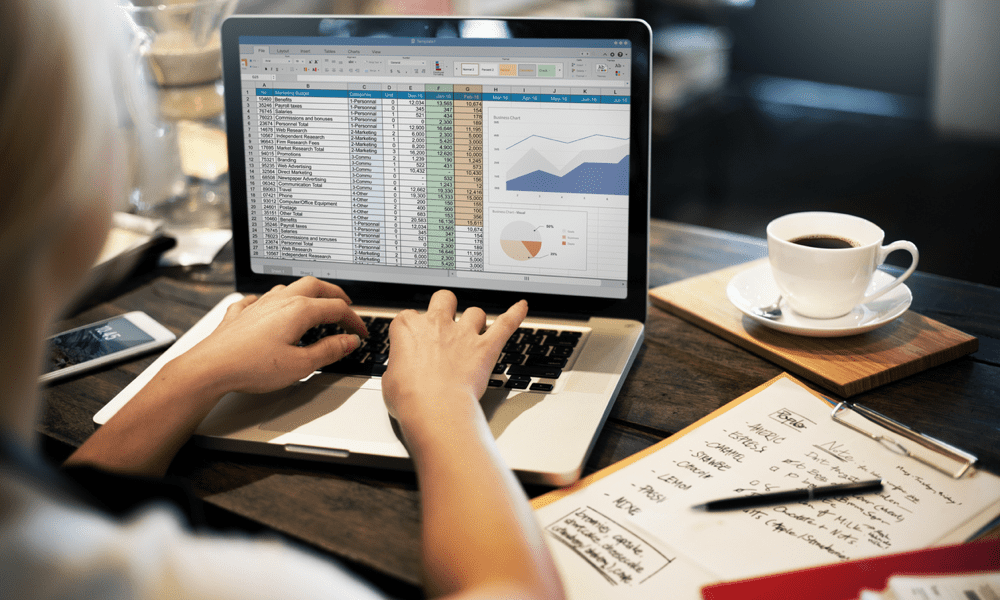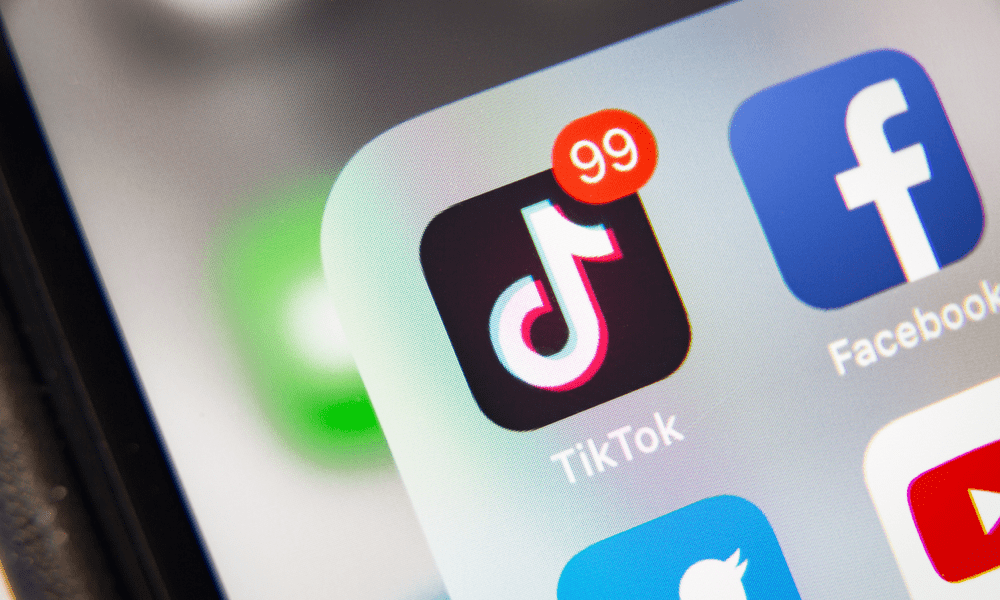Πώς να μετρήσετε κελιά με κείμενο στο Excel
το γραφείο της Microsoft Γραφείο Microsoft Excel Ήρωας Excel / / April 02, 2023

Τελευταία ενημέρωση στις
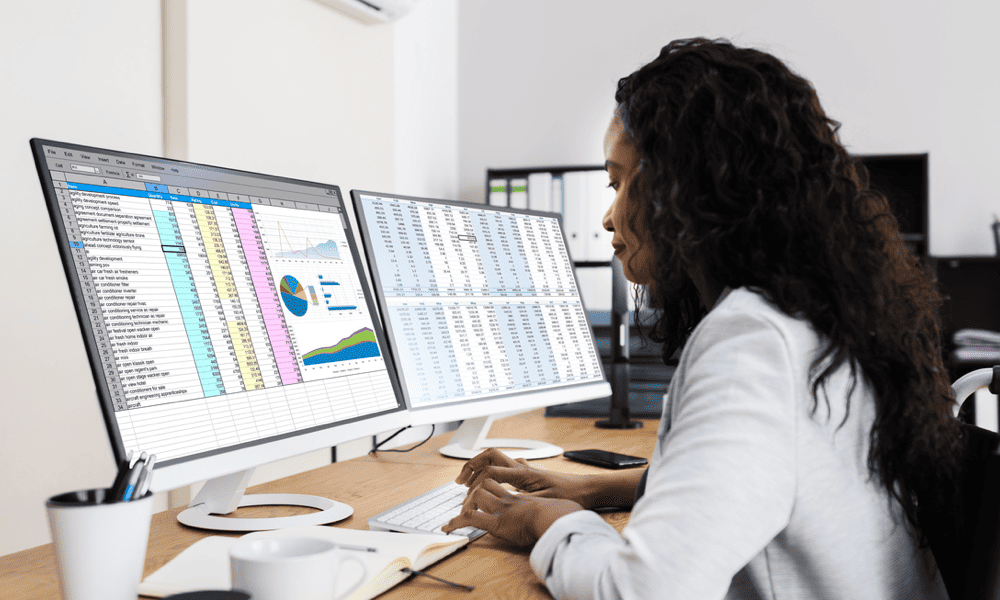
Η καταμέτρηση κελιών με κείμενο στο Excel μπορεί να είναι χρήσιμη για την ανάλυση δεδομένων. Ακολουθήστε τα βήματα σε αυτόν τον οδηγό για να σας βοηθήσουν να προσδιορίσετε γρήγορα σχετικά δεδομένα στα υπολογιστικά φύλλα σας.
Χρειάζεται να μετρήσετε πόσα κελιά σε μια περιοχή περιέχουν κείμενο; Ίσως θέλετε να μάθετε πόσα κελιά έχουν συγκεκριμένο κείμενο ή χαρακτήρες. Ίσως θέλετε να εξαιρέσετε αριθμούς και τύπους από την καταμέτρησή σας.
Όποιος κι αν είναι ο λόγος σας, το Excel διαθέτει πολλές λειτουργίες που μπορούν να σας βοηθήσουν να μετρήσετε κελιά με κείμενο στο υπολογιστικό φύλλο σας. Σε αυτό το άρθρο, θα σας δείξουμε πώς να τα χρησιμοποιήσετε.
Χρησιμοποιήστε το COUNTIF με χαρακτήρες μπαλαντέρ
Ο ευκολότερος τρόπος για να μετρήσετε κελιά με οποιοδήποτε κείμενο είναι να χρησιμοποιήσετε το Λειτουργία COUNTIF με χαρακτήρες μπαλαντέρ ως ορίσματα αναζήτησης για τον τύπο σας. Χρησιμοποιώντας τον αστερίσκο (*) ως χαρακτήρας μπαλαντέρ, μπορείτε να αντιστοιχίσετε οποιαδήποτε ακολουθία χαρακτήρων και να μετρήσετε τυχόν κελιά στο υπολογιστικό φύλλο σας που περιλαμβάνουν οποιεσδήποτε συμβολοσειρές κειμένου.
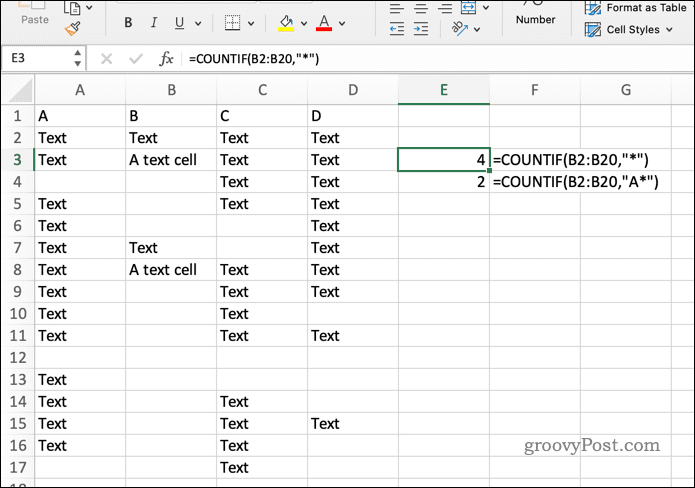
Εδώ είναι ένα παράδειγμα. Εάν θέλετε να μετρήσετε πόσα κελιά στην περιοχή B2 έως B20 έχουν κείμενο, μπορείτε να χρησιμοποιήσετε αυτόν τον τύπο:
=COUNTIF(B2:B20,"*")
Αυτό θα επιστρέψει τον αριθμό 4 επειδή, σε αυτό το υποθετικό σενάριο, τέσσερα κελιά στην περιοχή έχουν τιμές κειμένου.
Μπορείτε επίσης να χρησιμοποιήσετε το COUNTIF με άλλους χαρακτήρες μπαλαντέρ. Για παράδειγμα, μπορείτε να χρησιμοποιήσετε το ερωτηματικό (?), που ταιριάζει με οποιονδήποτε μεμονωμένο χαρακτήρα, ή την περισπωμένη (~), το οποίο ξεφεύγει από έναν χαρακτήρα μπαλαντέρ.
Χρησιμοποιήστε το COUNTA μείον COUNT
Ένας άλλος τρόπος μέτρησης κελιών με κείμενο είναι να χρησιμοποιήσετε το Συνάρτηση COUNTA μείον τη συνάρτηση COUNT.
Η συνάρτηση COUNTA μετρά όλα τα μη κενά κελιά σε μια περιοχή, ενώ η συνάρτηση COUNT μετρά μόνο αριθμητικές τιμές. Αφαιρώντας το ένα από το άλλο, λαμβάνετε τον αριθμό των κελιών που περιέχουν μη αριθμητικές τιμές, όπως κείμενο ή σφάλματα.
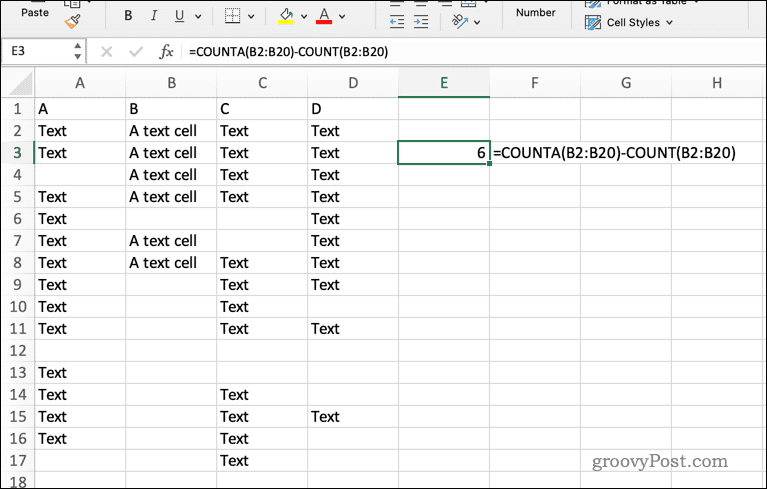
Για παράδειγμα, εάν θέλετε να μετρήσετε πόσα κελιά στην περιοχή B2 έως B20 περιλαμβάνουν κείμενο ή σφάλματα, μπορείτε να χρησιμοποιήσετε αυτόν τον τύπο:
=COUNTA(B2:B20)-COUNT(B2:B20)
Αυτό θα επιστρέψει 6, επειδή έξι μη κενά κελιά σε αυτό το υποθετικό εύρος δεν είναι αριθμητικά.
ΣΗΜΕΙΩΣΗ: Αυτή η μέθοδος θα μετρήσει επίσης κενά κελιά εάν περιέχουν τύπους που επιστρέφουν κενές συμβολοσειρές (“”). Για να αποφύγετε αυτό, μπορείτε να προσθέσετε μια άλλη συνθήκη για να τα εξαιρέσετε χρησιμοποιώντας το SUMPRODUCT ή SUMIFS λειτουργία.
Χρησιμοποιήστε το SUMPRODUCT με το ISTEXT
Ένας άλλος τρόπος για να μετρήσετε κελιά με κείμενο είναι να χρησιμοποιήσετε έναν τύπο που χρησιμοποιεί το Συνάρτηση SUMPRODUCT με τη συνάρτηση ISTEXT.
Η συνάρτηση ISTEXT επιστρέφει ΑΛΗΘΗΣ για κελιά που περιέχουν κείμενο και ΨΕΥΔΗΣ για άλλους. Στη συνέχεια, η συνάρτηση SUMPRODUCT προσθέτει αυτές τις λογικές τιμές ως αριθμούς (ΑΛΗΘΕΙΑ = 1 και ΛΑΘΟΣ = 0).
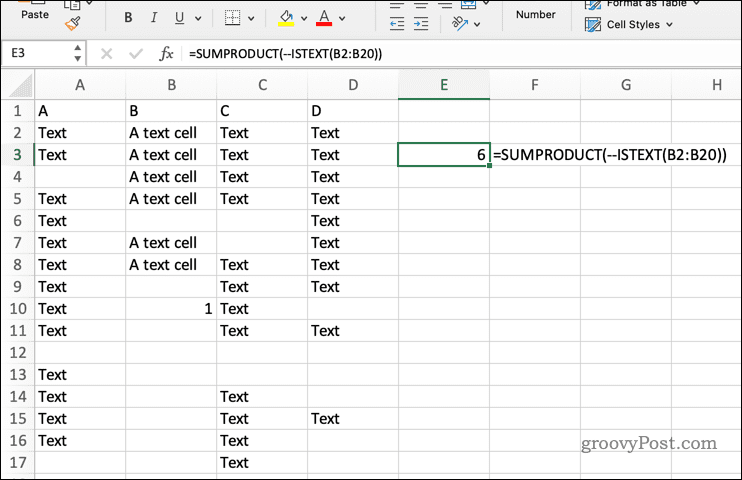
Για παράδειγμα, εάν θέλετε να μετρήσετε πόσα κελιά στην περιοχή B2 έως B20 που περιέχουν μόνο κείμενο (εξαιρουμένων των σφαλμάτων), μπορείτε να χρησιμοποιήσετε αυτόν τον τύπο:
=SUMPRODUCT(--ISTEXT(B2:B20))
Αυτό θα επιστρέψει 6 επειδή έξι κελιά στην περιοχή περιέχουν κείμενο μόνο σε αυτό το σενάριο. Αυτό σας επιτρέπει να χρησιμοποιήσετε το SUMPRODUCT με την ένθετη συνάρτηση ISTEXT για να αναγνωρίσετε τα κελιά που περιέχουν κείμενο.
Εάν περιλαμβανόταν μια αριθμητική τιμή σε αυτό το εύρος κελιών, το SUMPRODUCT θα την αγνοούσε.
ΣΗΜΕΙΩΣΗ: Το διπλό αρνητικό (--) πριν χρειαστεί το ISTEXT για τη μετατροπή των τιμών TRUE και FALSE σε αριθμούς για το SUMPRODUCT.Καλύτερη ανάλυση δεδομένων στο Excel
Μπορείτε να μετρήσετε γρήγορα κελιά με κείμενο στο υπολογιστικό φύλλο Excel χρησιμοποιώντας τα παραπάνω βήματα. Μπορείτε να επιλέξετε αυτό που ταιριάζει καλύτερα στην περίπτωσή σας, αλλά θα πρέπει όλοι να έχουν το ίδιο αποτέλεσμα. Ένα ενδιαφέρον πράγμα που μπορείτε να κάνετε με τα κελιά κειμένου στο Excel είναι να αλλάξετε τα πεζά γράμματα του τίτλου για να κάνετε το κείμενο κεφαλαία ή πεζά.
Αν είσαι νέος στο Excel, ίσως θέλετε να μάθετε κορυφαίες συμβουλές του Excel για να αυξήσετε τα υπολογιστικά φύλλα σας. Θα πρέπει επίσης να εξετάσετε το ενδεχόμενο να μάθετε μερικά Συντομεύσεις πληκτρολογίου Excel για να επιταχύνετε την παραγωγικότητά σας.
Θέλετε να καθαρίσετε το υπολογιστικό φύλλο σας; Μπορείς βρείτε και διαγράψτε κενές σειρές στο Excel για να τακτοποιήσετε τα δεδομένα σας. Μπορείτε επίσης να αναζήτηση για διπλότυπα στο Excel, επιτρέποντάς σας να αφαιρέσετε τυχόν επιπλέον δεδομένα που προκαλούν σφάλματα στους υπολογισμούς σας.
Πώς να βρείτε το κλειδί προϊόντος των Windows 11
Εάν πρέπει να μεταφέρετε τον αριθμό-κλειδί προϊόντος των Windows 11 ή απλά το χρειάζεστε για να κάνετε μια καθαρή εγκατάσταση του λειτουργικού συστήματος,...